- โปรแกรมฟรี EaseUS
- Data Recovery Wizard Free
- Todo Backup Free
- Partition Master Free
Daisy updated on Sep 14, 2024 to การกู้คืนข้อมูล
"เมื่อฉันพยายามเสียบแฟลชไดรฟ์ของเพื่อนลงในเดสก์ท็อป Windows 10 ของฉัน แฟลชไดรฟ์นั้นถูกตรวจพบแต่ไม่ปรากฏบนคอมพิวเตอร์ของฉัน มีทางแก้ไขใด ๆ หรือไม่ เป็นแฟลชไดรฟ์ Cruzer micro SanDisk"

การนำทางด่วน: การแก้ไขสำหรับ Pen Drive ที่ไม่แสดงหรือตรวจพบในคอมพิวเตอร์
| โซลูชันที่ใช้งานได้ | การแก้ไขปัญหาทีละขั้นตอน |
|---|---|
| 1. แฟลชไดรฟ์ไม่ปรากฏใน File Explorer | วิธีที่ 1. อัปเดตไดร์เวอร์แฟลชไดรฟ์ USB... ขั้นตอนทั้งหมด วิธีที่ 2. กู้คืนข้อมูลและสร้างโวลุ่มใหม่... ขั้นตอนทั้งหมด วิธีที่ 3. เปลี่ยนอักษรไดรฟ์ของแฟลชไดรฟ์... ขั้นตอนเต็ม |
| 2. แฟลชไดรฟ์ไม่ปรากฏใน File Explorer และการจัดการดิสก์ | วิธีที่ 1. ตรวจสอบการเชื่อมต่อ USB... ขั้นตอนเต็ม วิธีที่ 2. อัปเดตไดร์เวอร์แฟลชไดรฟ์ USB... ขั้นตอนทั้งหมด วิธีที่ 3. ส่งแฟลชไดรฟ์ไปซ่อมด้วยตนเอง... ขั้นตอนเต็ม |
ภาพรวมของแฟลชไดรฟ์ USB หรือแฟลชไดรฟ์ USB ที่ไม่ปรากฏในคอมพิวเตอร์
แฟลชไดรฟ์ USB, การ์ด SD หรือฮาร์ดไดรฟ์ภายนอกมักจะให้วิธีง่ายๆ ในการสำรองข้อมูลและถ่ายโอนข้อมูลของคุณ แต่ในขณะเดียวกัน อุปกรณ์เหล่านี้ยังอาจนำปัญหามาสู่คุณได้ เช่น แฟลชไดรฟ์ไม่แสดงไฟล์ แฟลชไดรฟ์ไม่เปิดในคอมพิวเตอร์ แฟลชไดรฟ์ไม่รู้จัก เป็นต้น ในโพสต์ก่อนหน้านี้ เราได้แนะนำวิธีการกู้คืนไฟล์ที่ซ่อนอยู่จากแฟลชไดรฟ์ USB ในหน้านี้ เราต้องการพูดถึงวิธีแก้ไขปัญหา "USB ไม่แสดงขึ้น" เพื่อช่วยคุณค้นหาแฟลชไดรฟ์ที่หายไปใน Windows 10/8/7 บทช่วยสอนนี้ยังใช้ได้กับฮาร์ดไดรฟ์ภายนอกหรืออุปกรณ์ USB ภายนอกอื่นๆ
โดยทั่วไป เมื่อคุณเห็นแฟลชไดรฟ์ของคุณไม่ปรากฏขึ้น แสดงว่าไดรฟ์นั้นไม่ปรากฏใน Windows File Explorer ก่อนที่จะดูวิธีแก้ไข คุณควรระบุสถานการณ์เฉพาะก่อน เนื่องจากสถานการณ์ที่แตกต่างกันจะบ่งบอกถึงสาเหตุที่แตกต่างกัน ไปที่ "พีซีเครื่องนี้" > "จัดการ" > "การจัดการดิสก์" คุณเห็นแฟลชไดรฟ์ของคุณที่นี่หรือไม่ เลือกวิธีแก้ไขที่ถูกต้องตามที่คุณเห็น
วิธีแก้ไขแฟลชไดรฟ์ USB ที่ไม่ปรากฏในคอมพิวเตอร์ของฉัน
ขึ้นอยู่กับสถานการณ์ที่คุณประสบ คุณจะต้องใช้วิธีต่างๆ ในการแก้ไขแฟลชไดรฟ์ของคุณที่ไม่ปรากฏบนคอมพิวเตอร์ของคุณ
สถานการณ์ที่ 1 แฟลชไดรฟ์ไม่ปรากฏใน File Explorer แต่ปรากฏใน Disk Management
ขอแสดงความยินดี คอมพิวเตอร์ยังคงตรวจพบไดรฟ์ USB ของคุณได้ ซึ่งทำให้ปัญหาไม่ร้ายแรงนัก โดยทั่วไป หากไดรฟ์ USB ไม่ปรากฏขึ้นภายใต้ File Explorer แต่สามารถมองเห็นได้ในการจัดการดิสก์ แสดงว่าไดรฟ์ USB ของคุณ:
- ถูกทำเครื่องหมายเป็นพื้นที่ว่าง
- หรือจะแสดงเป็นโวลุ่มที่ไม่มีอักษรไดรฟ์
สาเหตุที่เป็นไปได้ของปรากฏการณ์นี้คือปัญหาไดรเวอร์ USB และอักษรไดรฟ์ขัดแย้งกัน
หากต้องการซ่อมแซมแฟลชไดรฟ์ คุณสามารถทำได้ 3 วิธี ลองใช้ 2 วิธีแรก หากแฟลชไดรฟ์แสดงเป็นพื้นที่ว่าง หากอุปกรณ์จัดเก็บข้อมูลปรากฏขึ้นโดยไม่มีอักษรระบุไดรฟ์ ให้ลองใช้วิธีที่ 3 แทน
วิธีที่ 1. อัปเดตไดรเวอร์แฟลชไดรฟ์ USB หรือแฟลชไดรฟ์
ในกรณีส่วนใหญ่ ข้อผิดพลาดที่ตรวจพบแฟลชไดรฟ์แต่ไม่ปรากฏในคอมพิวเตอร์ของฉัน เกิดขึ้นเนื่องจากไดรเวอร์ USB ไม่ได้รับการติดตั้งอย่างถูกต้อง ซึ่งถือเป็นข้อผิดพลาดที่เกิดขึ้นบ่อยที่สุดอย่างหนึ่งในอุปกรณ์แฟลชไดรฟ์ USB ดังนั้น คุณสามารถลองอัปเดตไดรเวอร์ USB ก่อน และตรวจสอบว่าสามารถช่วยแสดงแฟลชไดรฟ์ที่หายไปได้หรือไม่ ในที่นี้ เราจะใช้ Windows 10 เป็นตัวอย่าง
ขั้นตอนที่ 1. เชื่อมต่อแฟลชไดรฟ์ของคุณเข้ากับพีซี คลิกขวาที่ "พีซีเครื่องนี้" (ใน Windows 10) และเลือก "คุณสมบัติ"
ขั้นตอนที่ 2. คลิก "Device Manager" จากนั้นขยาย "Disk drives" ค้นหาและคลิกขวาที่ไดรฟ์ USB ที่มีปัญหา และเลือก "Update driver"
ขั้นตอนที่ 3. คลิก "ค้นหาซอฟต์แวร์ไดรเวอร์ออนไลน์โดยอัตโนมัติ"
ขั้นตอนที่ 4 รอให้ไดรเวอร์ได้รับการอัปเดต จากนั้นรีบูตคอมพิวเตอร์ของคุณ หลังจากนั้น คุณสามารถลองเชื่อมต่อไดรฟ์ USB ของคุณกับพีซีอีกครั้งและตรวจสอบว่าไดรฟ์ USB ปรากฏขึ้นหรือไม่

วิธีที่ 2. กู้คืนข้อมูลและสร้างไดรฟ์ใหม่บนแฟลชไดรฟ์
หากแฟลชไดรฟ์ยังไม่ปรากฏในคอมพิวเตอร์ของคุณหลังจากทำตามขั้นตอนข้างต้นทั้งหมดแล้ว คุณต้องกู้คืนข้อมูลและสร้างไดรฟ์ใหม่เพื่อให้ใช้งานอุปกรณ์ได้อีกครั้ง หากต้องการกู้คืนข้อมูลจากอุปกรณ์ที่ไม่สามารถเข้าถึงได้ คุณสามารถใช้ EaseUS Data Recovery Wizard ที่เชื่อถือได้ - EaseUS Data Recovery Wizard
โปรแกรมจะกู้คืนข้อมูลสำคัญของคุณจากแฟลชไดรฟ์หรืออุปกรณ์ USB ภายนอกอื่นๆ ได้อย่างง่ายดาย เนื่องจาก Windows ยังคงตรวจพบข้อมูลดังกล่าวได้ นอกจากจะกู้คืนข้อมูลจากอุปกรณ์ที่ไม่สามารถเข้าถึงได้แล้ว EaseUS Data Recovery Wizard ยังสามารถกู้คืนไฟล์ที่ถูกลบ กู้คืนข้อมูลที่ฟอร์แมต กู้คืนไดรฟ์ RAW และอื่นๆ อีกมากมาย
- กู้คืนไฟล์ เอกสาร รูปภาพ เสียง เพลง อีเมล ที่สูญหายหรือถูกลบได้อย่างมีประสิทธิภาพ
- กู้คืนไฟล์จากถังขยะที่ว่างเปล่า , การ์ด SD, การ์ดหน่วยความจำ, แฟลชไดรฟ์ USB, กล้องดิจิทัลและกล้องวิดีโอ
- รองรับการกู้คืนข้อมูลในกรณีการลบข้อมูลกะทันหัน การฟอร์แมต ความเสียหายของฮาร์ดไดรฟ์ การโจมตีของไวรัส ระบบล่มภายใต้สถานการณ์ต่างๆ
โดยทั่วไป พื้นที่ที่ไม่ได้จัดสรรจะแสดงเป็นพาร์ติชันที่สูญหายใน EaseUS Data Recovery Wizard เลือกพาร์ติชันที่ถูกต้องแล้วเริ่มกระบวนการสแกน
ขั้นตอนที่ 1. เลือกไดรฟ์ USB ที่จะสแกน
เปิด EaseUS Data Recovery Wizard และเลือกไดรฟ์ USB ที่คุณสูญเสียไฟล์สำคัญ คลิก "สแกนข้อมูลที่สูญหาย" เพื่อเริ่มต้น

ขั้นตอนที่ 2 ตรวจสอบและดูตัวอย่างข้อมูลไดรฟ์ USB
เมื่อการสแกนเสร็จสิ้น คุณสามารถค้นหาประเภทไฟล์ที่ต้องการได้อย่างรวดเร็วโดยใช้คุณสมบัติตัวกรองและตัวเลือกการค้นหา

ขั้นตอนที่ 3. กู้คืนข้อมูลแฟลชไดรฟ์
หลังจากตรวจสอบและค้นหาไฟล์ไดรฟ์ USB ที่สูญหายแล้ว ให้คลิก "กู้คืน" เพื่อกู้คืนไฟล์เหล่านั้น คุณควรบันทึกไฟล์ที่พบไว้ในตำแหน่งที่ปลอดภัยบนพีซีของคุณ แทนที่จะบันทึกลงในไดรฟ์ USB
💡 เคล็ดลับ: คุณสามารถกู้คืนข้อมูลบนดิสก์ภายในเครื่อง ฮาร์ดไดรฟ์ภายนอก และที่เก็บข้อมูลบนคลาวด์ได้

หลังจากได้รับไฟล์ทั้งหมดกลับคืนมาแล้ว คุณสามารถสร้างไดรฟ์ใหม่บนเพนไดรฟ์ของคุณเพื่อเตรียมพร้อมสำหรับการจัดเก็บข้อมูลได้
ขั้นตอนที่ 1. ไปที่ “พีซีนี้” > “จัดการ” > “การจัดการดิสก์”
ขั้นตอนที่ 2. คลิกขวาที่พื้นที่ว่าง และเลือก "New simple volume..."
ขั้นตอนที่ 3. ทำตามตัวช่วยเพื่อดำเนินการขั้นตอนที่เหลือให้เสร็จสิ้น
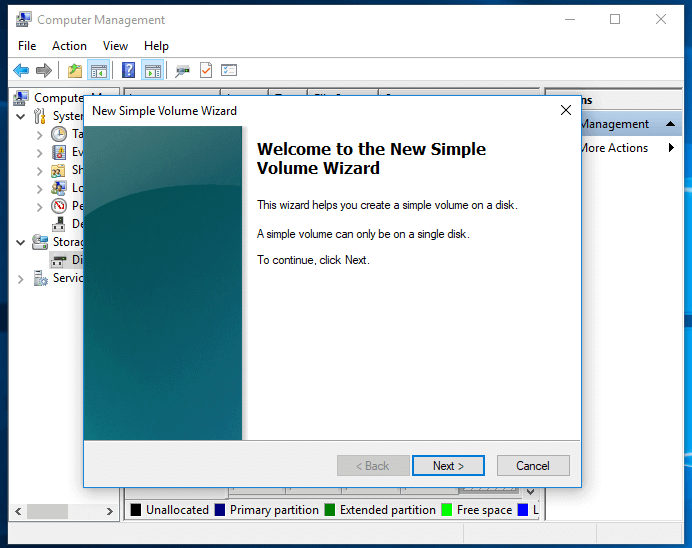
วิธีที่ 3. เปลี่ยนอักษรไดรฟ์ของแฟลชไดรฟ์ของคุณ
หากไดรฟ์ปากกาของคุณมีอักษรระบุไดรฟ์เหมือนกับไดรฟ์ของพาร์ติชั่นใดพาร์ติชั่นหนึ่งบนคอมพิวเตอร์ของคุณ ไดรฟ์ปากกาของคุณจะไม่ปรากฏใน Windows นอกจากนี้ ไดรฟ์ปากกาของคุณจะไม่ปรากฏใน Disk Management ด้วย วิธีแก้ไขปัญหานี้ค่อนข้างง่าย เพียงเปลี่ยนอักษรระบุไดรฟ์ของอุปกรณ์ของคุณ
ขั้นตอนที่ 1. ไปที่ "พีซีนี้" คลิกขวาและเลือก "จัดการ" > "การจัดการดิสก์"
ขั้นตอนที่ 2. คลิกขวาที่ไดรฟ์บนอุปกรณ์ USB ของคุณ และเลือก "เปลี่ยนอักษรไดรฟ์และเส้นทาง"
ขั้นตอนที่ 3. ในหน้าต่างใหม่ คลิก "เปลี่ยนแปลง"
ขั้นตอนที่ 4. กำหนดอักษรไดรฟ์ใหม่ให้กับแฟลชไดรฟ์ของคุณและคลิก "ตกลง"

หากข้อมูลสูญหายบนแฟลชไดรฟ์ของคุณหลังจากเปลี่ยนอักษรไดรฟ์ โปรดอย่าลังเลที่จะดำเนิน การกู้คืนข้อมูล USB โดยใช้ EaseUS Data Recovery Wizard
สถานการณ์ที่ 2 แฟลชไดรฟ์ไม่ปรากฏใน File Explorer และ Disk Management
สถานการณ์จะเลวร้ายลงหากแฟลชไดรฟ์ไม่ปรากฏใน File Explorer หรือ Disk Management ซึ่งแสดงว่าคอมพิวเตอร์ไม่พบแฟลชไดรฟ์ของคุณเลย สาเหตุอาจเกิดจากปัญหาการเชื่อมต่อ ปัญหาไดรเวอร์ USB หรือความเสียหายทางกายภาพของแฟลชไดรฟ์ USB ดังนั้น วิธีแก้ไขสำหรับสถานการณ์นี้จึงเป็นดังนี้:
วิธีที่ 1. ตรวจสอบการเชื่อมต่อ USB
อย่าลังเลใจที่จะลองวิธีง่ายๆ ก่อน ปัญหาเล็กน้อยอาจส่งผลให้เกิดปัญหาที่น่ารำคาญได้ ลองเปลี่ยนพอร์ต USB ที่คุณเสียบแฟลชไดรฟ์หรือคอมพิวเตอร์ที่คุณเชื่อมต่ออุปกรณ์ แล้วดูว่าปัญหา "ไม่พบแฟลชไดรฟ์" ยังคงอยู่หรือไม่
วิธีที่ 2. อัพเดต/ติดตั้งไดรเวอร์ใหม่
หากมีบางอย่างผิดปกติกับไดรเวอร์อุปกรณ์ของคุณ แฟลชไดรฟ์ของคุณอาจไม่ปรากฏใน Windows File Explorer หรือ Disk Management หากต้องการหลีกเลี่ยงสาเหตุนี้ คุณสามารถอัปเดตไดรเวอร์อุปกรณ์ของคุณโดยทำตาม วิธีที่ 1 ในสถานการณ์ที่ 1 หรือติดตั้งไดรเวอร์อุปกรณ์ของคุณใหม่:
ขั้นตอนที่ 1. เชื่อมต่อแฟลชไดรฟ์ของคุณเข้ากับคอมพิวเตอร์ คลิกขวาที่ "พีซีนี้" และเลือก "คุณสมบัติ" > "ตัวจัดการอุปกรณ์"
ขั้นตอนที่ 2 คลิกที่ "ไดรฟ์ดิสก์" คลิกขวาที่ไดรฟ์ USB ที่ไม่ปรากฏขึ้น แล้วเลือก "ถอนการติดตั้งอุปกรณ์"
ขั้นตอนที่ 3. ในข้อความแจ้งให้คุณยืนยันการลบ ให้คลิก "ตกลง"
ขั้นตอนที่ 4 เมื่อกระบวนการถอนการติดตั้งเสร็จสิ้น ให้รีสตาร์ทคอมพิวเตอร์และเชื่อมต่อแฟลชไดรฟ์ USB/ฮาร์ดไดรฟ์ภายนอกกับพีซีอีกครั้ง หลังจากคอมพิวเตอร์รีสตาร์ทแล้ว ไดรเวอร์จะถูกติดตั้งโดยอัตโนมัติ

วิธีที่ 3. ส่งซ่อมด้วยตนเอง
หากอุปกรณ์ของคุณเสียหายหรือเสีย มันจะไม่ปรากฏบนคอมพิวเตอร์ของคุณ นอกจากนี้ คุณจะไม่สามารถกู้คืนข้อมูลโดยใช้เครื่องมือซอฟต์แวร์กู้คืนข้อมูลได้ เนื่องจากไม่สามารถตรวจพบอุปกรณ์ได้ ในกรณีนี้ คุณจะต้องใช้บริการกู้คืนข้อมูลด้วยตนเองเพื่อกู้ข้อมูลของคุณ คุณอาจสนใจ ค่าใช้จ่ายในการกู้คืนข้อมูล หากคุณกำลังพิจารณาการซ่อมแซมด้วยตนเอง
บรรทัดสุดท้าย
วิธีแก้ไขทั้งหมดที่กล่าวมาข้างต้นเป็นวิธีที่ใช้ได้ในการแก้ไขปัญหาแฟลชไดรฟ์ที่ไม่แสดงหรือตรวจพบโดยคอมพิวเตอร์ของคุณ หากคุณไม่ทราบสาเหตุที่ชัดเจนของปัญหา คุณสามารถลองแก้ไขปัญหาทีละวิธีได้ หวังว่าวิธีแก้ไขวิธีใดวิธีหนึ่งจะสามารถแก้ไขปัญหา "แฟลชไดรฟ์ไม่แสดง" ให้คุณได้อย่างสมบูรณ์แบบ วิดีโอนี้ยังสาธิตวิธีแก้ไขปัญหาไดรฟ์ที่ไม่ปรากฏหรือตรวจพบอีก 4 วิธี ใช้เวลาอีกสักสองสามนาทีหากคุณสนใจ
คำถามที่พบบ่อยเกี่ยวกับแฟลชไดรฟ์ไม่ปรากฏในคอมพิวเตอร์ของฉัน
ต่อไปนี้เป็นคำถามเพิ่มเติมเกี่ยวกับปัญหาที่แฟลชไดรฟ์ไม่แสดง เราหวังว่าคุณจะเรียนรู้เพิ่มเติมจากคำตอบต่อไปนี้
ฉันจะแก้ไขแฟลชไดรฟ์ USB ที่ไม่ปรากฏใน Windows 10/8/7 ได้อย่างไร
คุณมี 6 วิธีในการแก้ไข USB ที่ไม่ปรากฏใน Windows 10/8/7 :
- 1. ขอความช่วยเหลือจากผู้เชี่ยวชาญของ EaseUS เพื่อซ่อมแซมไดรฟ์ USB ของคุณด้วยตนเอง
- 2. อัปเดตไดร์เวอร์ USB
- 3. ติดตั้งไดรเวอร์ดิสก์สำหรับไดรฟ์ USB ใหม่
- 4. สร้างพาร์ติชันดิสก์ใหม่
- 5. เปลี่ยนชื่อไดรฟ์ USB ของคุณ
- 6. แก้ไขข้อผิดพลาดของระบบด้วย EaseUS Data Recovery Wizard
เหตุใด Pendrive ของฉันจึงไม่ถูกตรวจจับบนพีซี?
บางครั้งคอมพิวเตอร์ของคุณไม่สามารถตรวจพบ Pendrive ของคุณได้เนื่องจากข้อผิดพลาดของไดรเวอร์ USB ข้อผิดพลาดของตัวอักษรไดรฟ์ USB และข้อผิดพลาดของระบบไฟล์ เป็นไปได้ว่า Pendrive ของคุณได้รับความเสียหายทางกายภาพแล้ว ในกรณีนั้น คุณควรขอความช่วยเหลือจากผู้เชี่ยวชาญ
ฉันจะกู้ข้อมูลจาก Pendrive ที่เสียหายบนคอมพิวเตอร์ของฉันได้อย่างไร?
คุณสามารถกู้คืนข้อมูลที่สูญหายจาก Pendrive ที่เสียหายหรือชำรุดได้ด้วย EaseUS Data Recovery Wizard คุณเพียงแค่ต้องสามขั้นตอนในการกู้คืนข้อมูลที่สูญหายทั้งหมด
- 1. สแกน Pendrive เพื่อค้นหาข้อมูลที่สูญหาย
- 2. เลือกและดูตัวอย่างข้อมูลบน Pendrive ของคุณ
- 3. กู้คืนไฟล์ที่สูญหายทั้งหมดจาก Pendrive ของคุณ
บทความที่เกี่ยวข้อง
-
ซอฟต์แวร์กู้คืนข้อมูล NAS: กู้คืนข้อมูลจาก NAS
/2025-07-02
-
วิธีสลับออกจากโหมด S ใน Windows 10/11
![author icon]() Daisy/2024-09-24
Daisy/2024-09-24
EaseUS Data Recovery Wizard
กู้คืนข้อมูลที่ถูกลบได้อย่างมีประสิทธิภาพ รวมกู้คืนข้อมูลจากฮาร์ดไดรฟ์ (hard drives) ที่เสียหายหรือถูกฟอร์แมต (format)
ดาวน์โหลดสำหรับ PCดาวน์โหลดสำหรับ Mac